SIEMENS旗下的STAR CCM+软件,是汽车行业使用普遍的CFD专业分析工具,其便捷的前处理功能、极强的网格兼容能力、强大的并行计算能力等优点,吸引了广大CFD分析工程师的青睐。本文就STARCCM+软件的Partial Wrapping局部包面建模流程进行详细介绍。
在ANSA或Hypermesh软件中处理CAS数据,处理成双层面(内面与外面,一般偏移2mm左右,格栅做开口处理),双层面包括前后保、前挡风玻璃、前大灯、翼子板、轮眉、车门等,并生成网格。
点击File>Import surface Options出现对话框,在Import Mode下选框中选Create New Part。注意导入模型的尺寸(米或毫米),如图1所示。
(1)点击Geometry>Operations>Surface Preparation>Surface Wrapper选择包面,如图2所示。
(2)点击Geometry>Operations>Surface Wrapper勾选Perform Partial Wrapping设置局部包面,如图3所示。
(3)点击Geometry>Operations>Surface Wrapper>Default Controls>Excluded Surfaces选择不包面的部件,如图4所示。
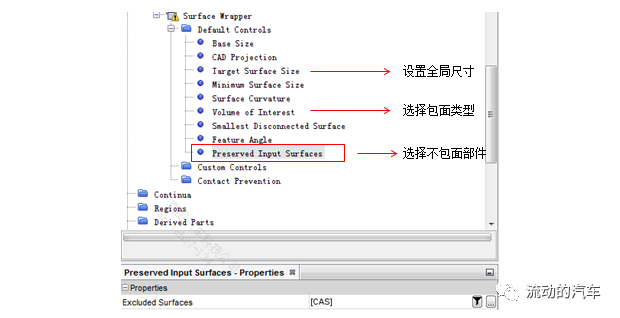
(4)点击Geometry>Operations>Surface Wrapper>Custom Controls>Surface Control设置不同部件的网格尺寸(根据部件的大小具体设置,保证包面完成后保留部件的大体形状),如图5所示。
(5)点击Geometry>Operations>Surface Wrapper>Contact Prevention设置防接触,如图6所示
(1)尽量将不同的系统放在不同的part里,便于模型的管理。由于CAS是不进行包面的,所以CAS必须单独放在单独的part里,便于后续局部包面的设置。
(2)建议格栅处理成Topo结构,不然包面完成后容易出现干涉,导致调整网格质量的工作量增大。
(3)外CAS面与其他部件接触的地方,尽量避免干涉,不然包面完成后干涉位置网格可能会出现许多问题。